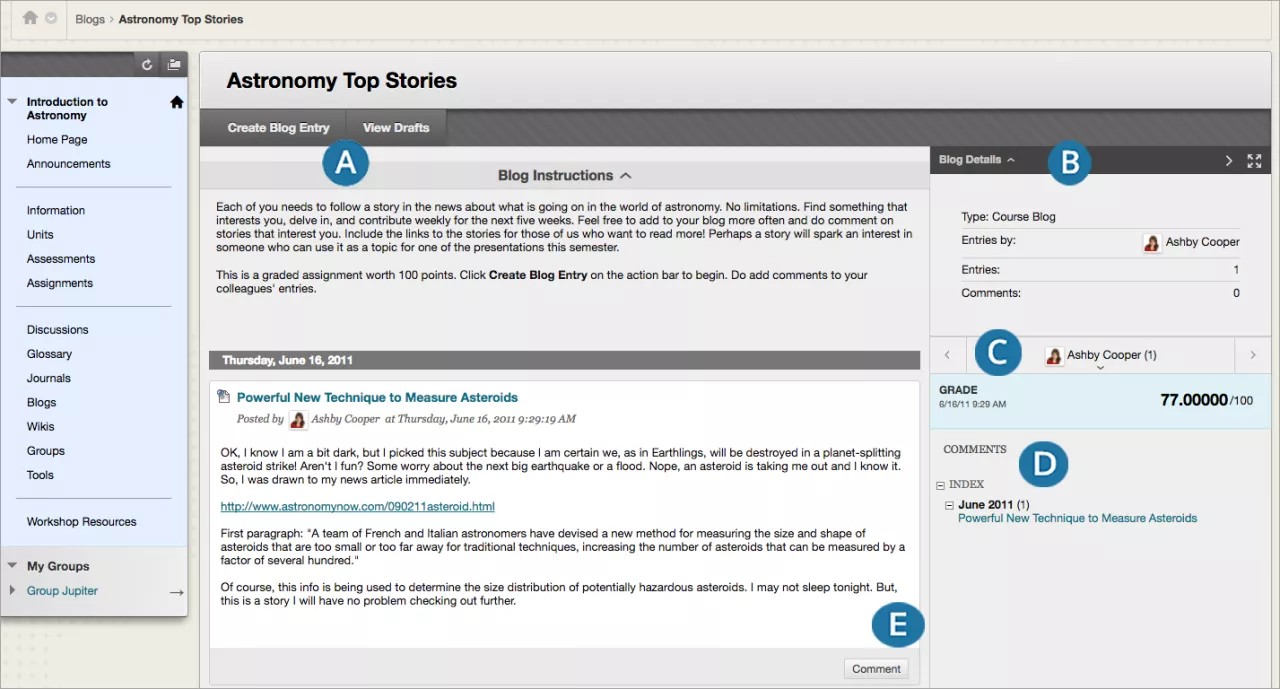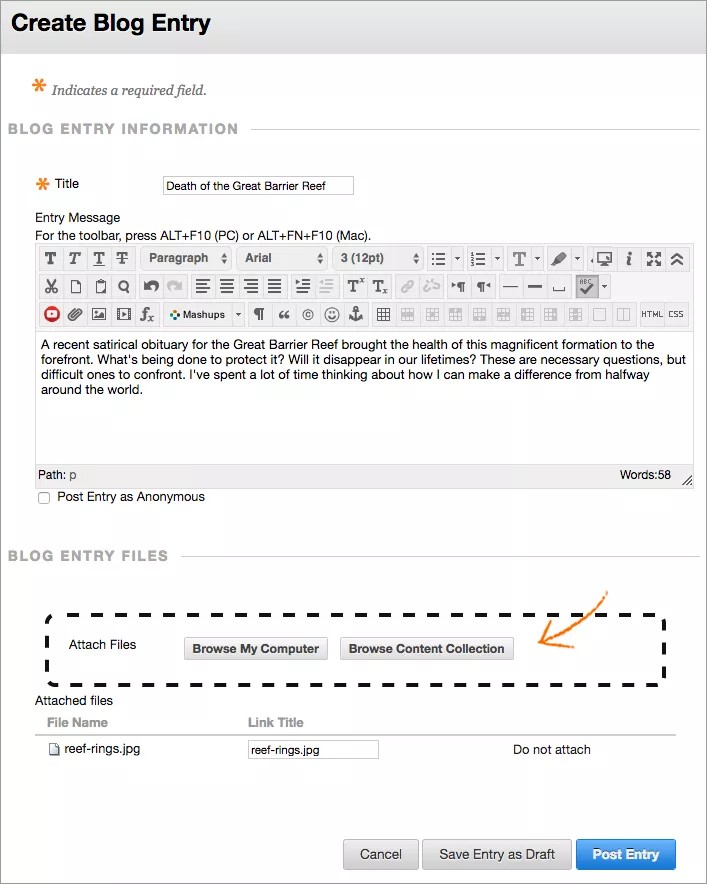This information applies only to the Original Course View. Your institution controls which tools are available.
Bir blog, kişisel çevrim içi günlüğünüzdür. Yaptığınız her blog girişi, herhangi bir metin, görüntü, bağlantı, multimedya, karma ve ek kombinasyonunu içerebilir. Bloglar kursunuzda oluşturulan ve toplanan bilgi ve materyalleri paylaşmanın etkili bir yoludur. Girdileri gönderebilir ve mevcut bloglara yorum ekleyebilirsiniz. Blogunuzu, fikirlerinizi ifade etmek ve bunları sınıfla paylaşmak için kullanın.
Bir blog sahibi olarak siz girişler oluşturabilirsiniz, eğitmeniniz ve sınıf arkadaşlarınız da bunlara yorumlar ekleyebilir. Bir kursun veya grubun blogu olabilir. Grup alanında, tüm grup üyeleri birbiri üstüne oluşturulmuş aynı blog için girdiler oluşturabilir. Herhangi bir kurs üyesi bir grup blogunu okuyabilir ve yorum yapabilir ancak grubun üyesi değilse girdiler yapamaz. Eğitmeniniz ayrıca girdileri yorumlayabilir ve not verebilir.
Kurumunuz avatar veya Blackboard profilleri kullanıyorsa seçtiğiniz resim blogunuzla birlikte görünür.
Bloglar nerede bulunur?
Kurs menüsünde veya Araçlar sayfasında blogları bulabilirsiniz. Blog listesi sayfasında, alfabetik listeden okumak istediğiniz blog konusunu seçin.
Üç blog türüne erişebilirsiniz:
- Kurs: Tüm kayıtlı kullanıcılar, blog girdileri oluşturabilir ve bu girdilere yorum ekleyebilir.
- Bireysel: Yalnızca bir blog sahibi blog girdileri oluşturabilir. Diğer tüm kayıtlı kullanıcılar girdileri görüntüleyebilir ve yorum ekleyebilir.
- Grup: Eğitmeniniz bir grup için bloglar aracını etkinleştirirse tüm grup üyeleri blog girdileri oluşturabilir ve yorum yapabilir. Tüm kurs üyeleri grup bloglarını görüntüleyebilir ancak yalnızca yorum ekleme seçeneğine sahiptirler. Yalnızca kendi grup blogunuza girdi ekleyebilirsiniz.
Eğitmeniniz, tüm üç blog türündeki girdileri düzenleyebilir ve silebilir ve kullanıcı yorumlarını silebilir.
Blog konu sayfası
Blog konu sayfası iki ana bölüme ayrılmıştır: İçerik çerçevesi ve kenar çubuğu.
- Blog Girdisi Oluştur'u seçerek istediğiniz sayıda blog girdisi oluşturabilirsiniz. Yayınlanmamış girdileri görmek için Taslakları Görüntüle'yi seçin. Blog talimatlarını ve eğitmeninizin blog ile ilgili verdiği hedefleri gözden geçirmek için Blog Talimatları bölümünü genişletin.
- Kenar çubuğunda, yorum yapılıp yapılmadığı dâhil olmak üzere blog bilgilerini görüntülemek için Blog Ayrıntıları bölümünü genişletin. Blog girdileri yapan diğer kişilerin listesini görüntülemek için bölümü genişletin.
- Girdileri görüntülemek için bir adı seçin.Not bölümü, eğitmeniniz blog için not vermeyi etkinleştirdiyse görünür. Blog girdilerine not verilip verilmediğini görebilirsiniz.
- Yorumlar, gönderiye düşüncelerini ekleyenleri gösterir. Blog oluşturma esnasında eğitmeninizin yaptığı ayarlara göre, söz konusu hafta veya ay için seçilen girdilerinizin başlıklarını görüntülemek için Dizin'i seçin. Önce en son girdi başlığı görünür.
Blog girdisi oluşturma
Yalnızca eğitmeniniz bir blog oluşturabilir. Blog oluşturulduktan sonra blog girdileri oluşturabilirsiniz.
- Bloglar listeleme sayfasında bir blog başlığını seçin.
- Blogun konu sayfasında Blog Girdisi Oluştur ögesini tıklatın.
- Başlık ve girdiyi girin.
- Etkin ve uygun olması durumunda Girdiyi Anonim Olarak Gönder onay kutusunu işaretleyin.
- Bilgisayarınızdaki dosyaları karşıya yüklemek istiyorsanız Bilgisayarıma Gözat seçeneğini tıklatın. Ayrıca depodaki bir dosyayı ekleyebilirsiniz: Kurs Dosyaları veya İçerik Koleksiyonu.
-VEYA-
Dosyaları bilgisayarınızdan Dosya Ekle alanındaki "etkin noktaya" sürükleyin. Tarayıcınız destekliyorsa dosya içeren klasörleri de sürükleyebilirsiniz. Dosyalar birer birer karşıya yüklenir. Tarayıcınız bir klasörü karşıya yükledikten sonra ödevinizi göndermenize izin vermiyorsa kaldırmak için klasör satırında Ekleme ögesini seçin. Dosyaları birer birer sürükleyip tekrar gönderebilirsiniz.
Kurumunuz Blackboard Learn'ün eski bir sürümünü kullanıyorsa dosyaları sürükleyerek karşıya yükleyemezsiniz.
Dosya adını kullanabilir veya dosya için başka bir ad sağlayabilirsiniz.
- Blog girdisini göndermek için Girdi Gönder ögesine ya da girdiyi daha sonra eklemek için Girdiyi Taslak Olarak Kaydet seçeneğini tıklatın.
Blog taslaklarını görüntüleme
Bir blog girdisini daha sonra düzenlemek üzere kaydettiyseniz blogun konu sayfasında Taslakları Görüntüle'yi seçin. Düzenlemek ve göndermek üzere girdi başlığını seçin.
Blog girdisiyle ilgili yorum yapma
İster bir bireye Yalnızca eğitmeniniz bir blog oluşturabilir.r kursa isterse bir gruba ait olsun, başka birinin blog girdileriyle ilgili yorum yapabilirsiniz. Eğitmeniniz, anonim yorumlar yapıp yapamayacağınızı ve blog yorumlarını silip silemeyeceğinizi belirler.
Blogun konu sayfasında, kenar çubuğundan bir kullanıcı adını seçerek bir blogu görüntüleyin. Kullanıcının blog girdileri içerik çerçevesinde açılır. Düşüncelerinizi eklemek için Yorum'u seçin.
Bir günlük girdisini düzenleme veya silme
Blog girdilerinizi düzenlemenize veya silmenize izin verilip verilmeyeceğine eğitmeniniz karar verir. Blogun konu sayfasında girdinin menüsüne erişin ve Düzenle veya Sil'i seçin. Blog girdisini silme nihai bir işlemdir ve geri alınamaz.
Blog notlarını görüntüleme
Eğitmeniniz blog girdilerinize not verdikten sonra, notunuzu iki yerde görüntüleyebilirsiniz. Not verme bilgileri, blogun konu sayfasında bulunan Not bölümünde ve Notlarım'da görünür. Ayrıca eğitmeninizin geri bildirimini ve notun atandığı tarihi de görüntüleyebilirsiniz. Daha fazla bilgi için bkz. Notlar.
Dereceli Puanlama Anahtarları
Eğitmeniniz blogla bir dereceli puanlama anahtarı ilişkilendirip kullanılabilir hale getirdiyse not verme ölçütlerini görüntülemek için Not bölümünde Dereceli Puanlama Anahtarını Görüntüle'yi seçin.
Sorun Giderme
- Bir kurstan uzaklaştırılırsanız bloglara erişiminiz olmayacaktır. Tek tek bloglar oluşturulduktan sonra bir kurstan uzaklaştırılırsanız tüm girdileriniz ve yorumlarınız silinir. Kurs blogları oluşturulduktan sonra bir kurstan uzaklaştırılırsanız tüm girdiler ve yorumlarınız korunur ancak adınız "Anonim" olarak değişir.
- Siz bir gönderi yaparken eğitmeniniz ilgili blogu sildiğinde, blog ve tüm yorumlar silinir.
- Siz gönderi yaparken eğitmeniniz bir blogu kullanımdan çıkarırsa blog yalnızca eğitmeniniz tarafından görülebilir olarak kalır.
- Eğitmeniniz Kullanıcıların Girdileri Düzenlemelerine ve Silmelerine İzin Ver ayarını değiştirirse girdiler kalır ancak bunları düzenleyemezsiniz.
- Eğitmeniniz Kullanıcıların Yorumları Silmelerine İzin Ver ayarını değiştirirse yorumlar kalır ancak bunları düzenleyemezsiniz.